توصيل/التحكم في أجهزة الكمبيوتر عبر الشبكة باستخدام KontrolPack

تحكم بسهولة في أجهزة الكمبيوتر على شبكتك باستخدام KontrolPack. وصّل وأدر أجهزة الكمبيوتر التي تعمل بأنظمة تشغيل مختلفة بكل سهولة.
LXQt هي بيئة سطح مكتب خفيفة الوزن وخفيفة الوزن تستخدم القليل جدًا من موارد النظام. إذا كنت ترغب في استخدام سطح المكتب هذا ، فاتبع هذا الدليل. في ذلك ، نقوم بتفصيل كيفية جعل LXQt يعمل على جميع توزيعات Linux الرئيسية.

تعليمات تثبيت أوبونتو
على Ubuntu ، يمكنك الحصول على بيئة سطح المكتب LXQt عن طريق Lubuntu ، نكهة Ubuntu التي تستفيد منها. لكي تعمل ، ستحتاج أولاً إلى فتح نافذة طرفية على سطح المكتب. لفتح محطة طرفية على سطح المكتب ، اضغط على Ctrl + Alt + T على لوحة المفاتيح أو ابحث عن "Terminal".
بمجرد فتح نافذة Terminal ، استخدم الأمر apt install للحصول على حزمة "lubuntu-desktop". تحتوي هذه الحزمة على LXQt والعديد من البرامج والتطبيقات وجلسة تسجيل دخول حتى تتمكن من استخدام سطح المكتب.
sudo apt تثبيت lubuntu-desktop
عند إدخال كلمة المرور أعلاه ، سيُطلب منك إدخال كلمة مرور. تحتاج إلى إدخال كلمة مرور ، حيث تم تشغيل الأمر sudo ، و sudo هو أمر جذر يتطلب وصولاً على مستوى النظام. أدخل كلمة المرور الخاصة بك وتابع.
بعد إدخال كلمة المرور الخاصة بك ، سيقوم Ubuntu بجمع كل الحزم وتثبيتها. من هنا ، اضغط على الزر Y بلوحة المفاتيح ، وسوف ينتهي Ubuntu من تثبيت LXQt.
تعليمات تثبيت دبيان

بيئة سطح المكتب LXQt متاحة لجميع مستخدمي دبيان لينوكس كأحد خيارات سطح المكتب العديدة أثناء عملية إعداد الشبكة وفي مصادر برامج دبيان القابلة للتثبيت لاحقًا.
لبدء تثبيت LXQt على دبيان ، ستحتاج إلى فتح نافذة طرفية. لفتح نافذة طرفية ، اضغط على Ctrl + Alt + T على لوحة المفاتيح أو ابحث عن "Terminal" في قائمة التطبيق.
بمجرد فتح نافذة المحطة الطرفية ، استخدم الأمر apt install لتثبيت حزمة "lxqt-core" أو الحزمة "lxqt" أو حزمة "task-lxqt-desktop". ما الفرق بين هذه الباقات الثلاث؟ ليس كثيرا.
ملاحظة: للحصول على أفضل النتائج ، جرب الحزمة "lxqt".
sudo apt تثبيت lxqt
أو
sudo apt تثبيت lxqt-core
أو
sudo apt install task-lxqt-desktop
عند إدخال أي من الأمرين أعلاه ، سيُطلب منك إدخال كلمة مرورك في موجه الأوامر. باستخدام لوحة المفاتيح ، اكتب كلمة مرور حساب المستخدم الخاص بك.
بعد كتابة كلمة مرورك ، ستجمع دبيان كل التبعيات ، جنبًا إلى جنب مع جميع حزم LXQt ، وتجهزها للتثبيت. في هذه المرحلة ، اضغط على المفتاح Y بلوحة المفاتيح ، وستتمكن من بدء استخدام LXQt على دبيان.
تعليمات تثبيت آرتش لينوكس
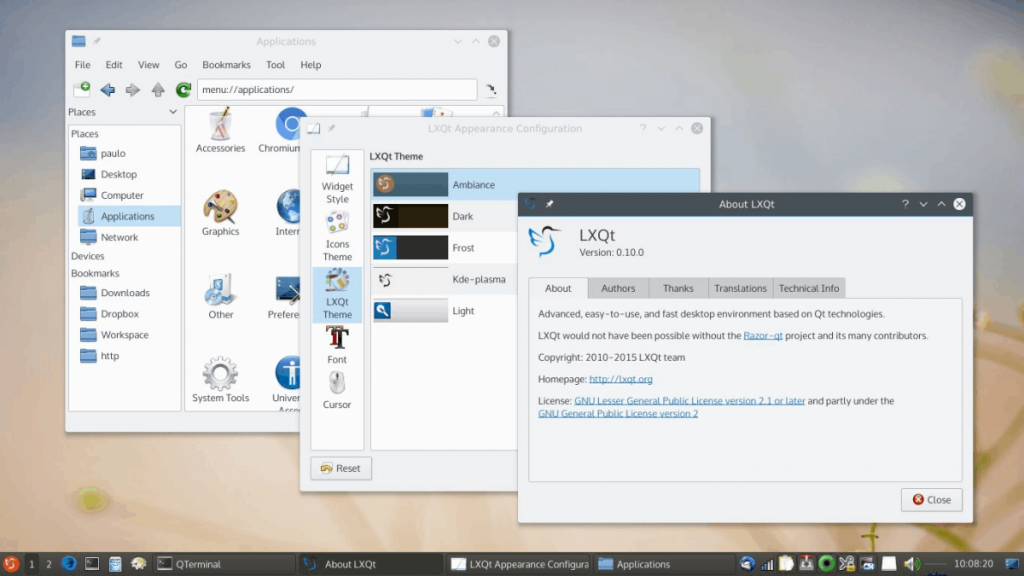
لا يأتي Arch Linux ببيئة سطح مكتب. بدلاً من ذلك ، يُتوقع من المستخدمين إنشاء نظام التشغيل بالكامل من البداية عبر سطر الأوامر واختيار سطح المكتب الخاص بهم. لحسن الحظ ، يدعم Arch جميع بيئات سطح المكتب السائدة ، بما في ذلك LXQt.
لبدء تثبيت LXQt على Arch Linux ، ستحتاج إلى تشغيل نافذة طرفية. للقيام بذلك ، اضغط على Ctrl + Alt + T على لوحة المفاتيح أو ابحث عن "Terminal" في قائمة التطبيق.
مع فتح نافذة المحطة ، استخدم الأمر Pacman -S لتثبيت الحزمة "lxqt". هذه الحزمة عبارة عن حزمة وصفية ، وستحصل على جميع حزم LXQt من Arch repo للتثبيت.
سودو بكمن - lxqt
عند إدخال الأمر أعلاه ، سيُطلب منك إدخال كلمة المرور الخاصة بك. باستخدام لوحة المفاتيح ، اكتب كلمة مرور حساب المستخدم الخاص بك. بعد ذلك ، اضغط على مفتاح Enter للمتابعة.
بعد الضغط على Enter ، سترى "هناك 21 عضوًا في المجموعة lxqt". بشكل افتراضي ، يتم تحديد كل هذه الحزم. لتأكيد هذا التحديد ، اضغط على Enter للمتابعة.
عند الضغط على Enter للتأكيد ، سيبدأ Arch في تنزيل LXQt وتثبيته على جهاز كمبيوتر Arch Linux.
تعليمات تثبيت Fedora Linux
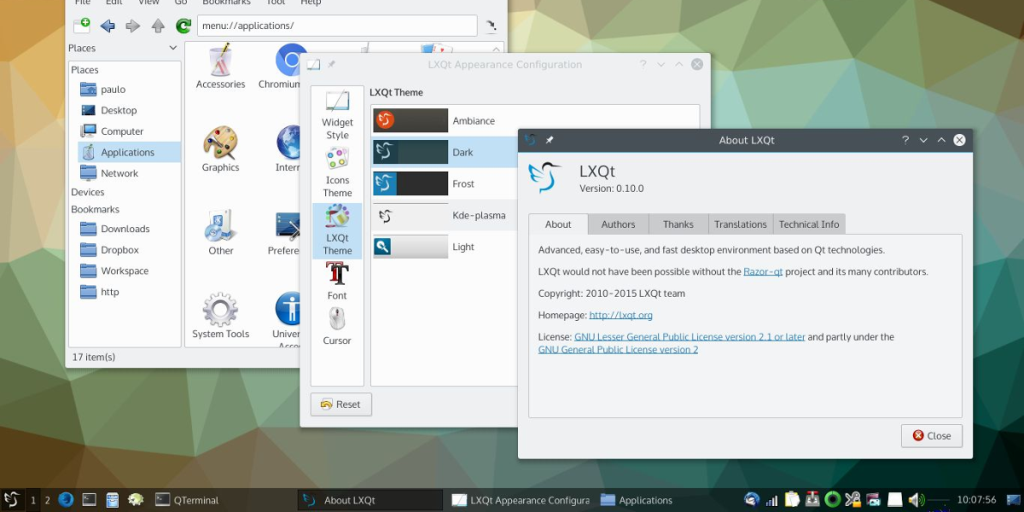
هل تتطلع إلى استخدام LXQt على Fedora ؟ انت محظوظ؛ تعد LXQt واحدة من العديد من بيئات سطح المكتب المضمنة في مستودعات برامج Fedora. لبدء التثبيت ، افتح نافذة طرفية بالضغط على Ctrl + Alt + T أو بالبحث عن "Terminal" في قائمة التطبيق.
بمجرد فتح نافذة المحطة الطرفية ، استخدم الأمر dnf install أدناه لتثبيت مجموعة حزم LXQt. ستوفر هذه المجموعة جميع الحزم المتعلقة بسطح المكتب دون حاجة المستخدم إلى تحديدها.
sudo dnf تثبيتlxqt
عند إدخال الأمر أعلاه ، سيُطلب منك إدخال كلمة مرورك. باستخدام لوحة المفاتيح ، أدخل كلمة مرور حساب المستخدم ، ثم اضغط على Enter . من هناك ، ستقوم Fedora بتجميع جميع الطرود الخاصة بـ LXQt وإعدادها للتثبيت.
بعد أن أعد Fedora الحزم ، اضغط على الزر Y على لوحة المفاتيح لبدء تثبيت LXQt على Fedora.
إرشادات OpenSUSE Linux
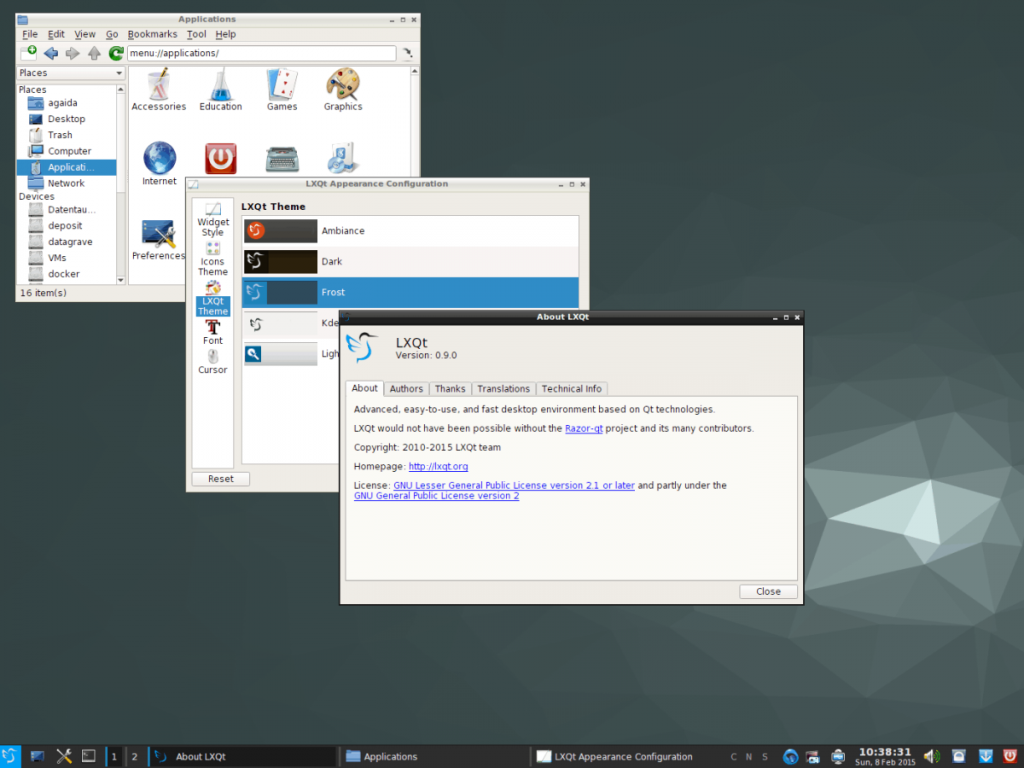
إذا كنت تستخدم OpenSUSE Linux وترغب في الحصول على LXQt ، فستحتاج إلى تثبيته كنمط. النمط مشابه لمجموعات الحزم في التوزيعات الأخرى. لبدء التثبيت ، افتح نافذة طرفية بالضغط على Ctrl + Alt + T أو ابحث عن "Terminal" في قائمة التطبيق.
مع فتح نافذة Terminal ، استخدم الأمر zypper install أدناه لإعداد LXQt عبر النمط. ضع في اعتبارك أن النمط يحتاج إلى تثبيت العديد من الحزم ، لذلك قد يستغرق ذلك بضع دقائق.
sudo zypper in -t نمط lxqt
عند إدخال الأمر أعلاه ، سيُطلب منك إدخال كلمة مرورك. باستخدام لوحة المفاتيح ، أدخل كلمة مرور حساب المستخدم الخاص بك. بعد ذلك ، اسمح لـ OpenSUSE بجمع كل حزم LXQt للتثبيت.
بمجرد أن يصبح OpenSUSE جاهزًا لتثبيت LXQt ، اضغط على الزر Y على لوحة المفاتيح لتثبيت كل ما هو مطلوب. عند الانتهاء ، سيكون لدى OpenSUSE إعداد LXQt.
تحكم بسهولة في أجهزة الكمبيوتر على شبكتك باستخدام KontrolPack. وصّل وأدر أجهزة الكمبيوتر التي تعمل بأنظمة تشغيل مختلفة بكل سهولة.
هل ترغب في تنفيذ بعض المهام المتكررة تلقائيًا؟ بدلًا من الضغط على زر يدويًا عدة مرات، أليس من الأفضل لو كان هناك تطبيق؟
iDownloade أداة متعددة المنصات تتيح للمستخدم تنزيل محتوى خالٍ من إدارة الحقوق الرقمية (DRM) من خدمة iPlayer التابعة لهيئة الإذاعة البريطانية (BBC). ويمكنها تنزيل كلا الفيديوين بصيغة .mov.
لقد قمنا بتغطية ميزات Outlook 2010 بمزيد من التفاصيل، ولكن نظرًا لأنه لن يتم إصداره قبل يونيو 2010، فقد حان الوقت لإلقاء نظرة على Thunderbird 3. هناك
يحتاج الجميع إلى استراحة بين الحين والآخر، فإذا كنت تبحث عن لعبة شيقة، جرّب Flight Gear. إنها لعبة مجانية مفتوحة المصدر ومتعددة المنصات.
MP3 Diags هي الأداة الأمثل لإصلاح مشاكل ملفاتك الصوتية. يمكنها وسم ملفات MP3 بشكل صحيح، وإضافة أغلفة الألبومات المفقودة، وإصلاح خلل VBR.
تمامًا مثل جوجل ويف، أحدثت خدمة جوجل فويس ضجة كبيرة حول العالم. تهدف جوجل إلى تغيير طريقة تواصلنا، وبما أنها أصبحت
هناك العديد من الأدوات التي تتيح لمستخدمي فليكر تنزيل صورهم بجودة عالية، ولكن هل هناك طريقة لتنزيل مفضلات فليكر؟ لقد وصلنا مؤخرًا
ما هو أخذ العينات؟ وفقًا لويكيبيديا، "هو عملية أخذ جزء، أو عينة، من تسجيل صوتي واحد وإعادة استخدامه كأداة أو
مواقع جوجل هي خدمة من جوجل تتيح للمستخدم استضافة موقع ويب على خادم جوجل. ولكن هناك مشكلة واحدة، وهي عدم وجود خيار مدمج للنسخ الاحتياطي.



![قم بتنزيل FlightGear Flight Simulator مجانًا [استمتع] قم بتنزيل FlightGear Flight Simulator مجانًا [استمتع]](https://tips.webtech360.com/resources8/r252/image-7634-0829093738400.jpg)




